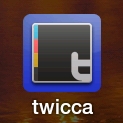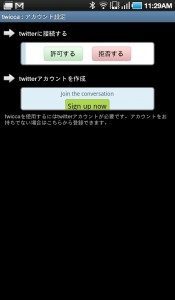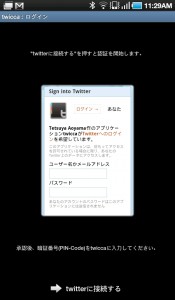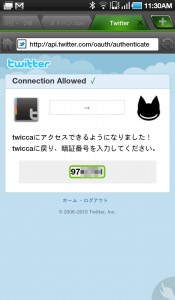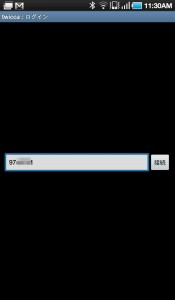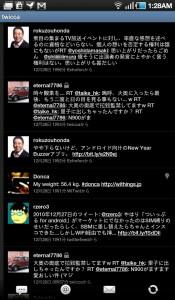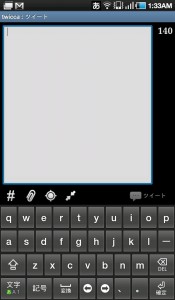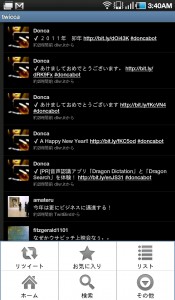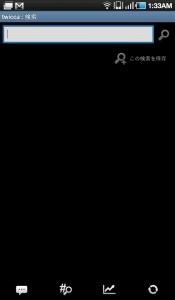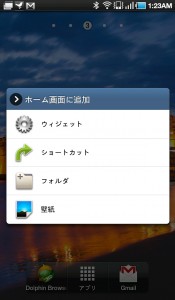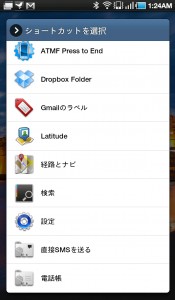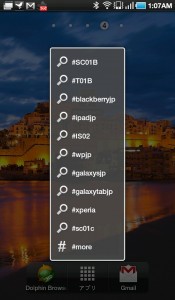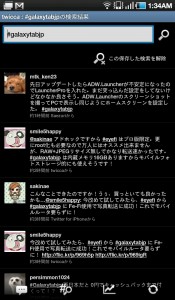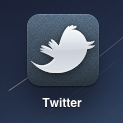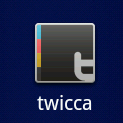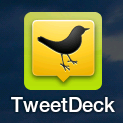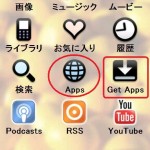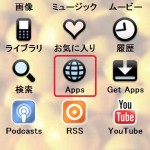twiccaでtwitterの利用が便利になる #sc01c #galaxytabjp #androidjp #xperia
2011/01/02
twiccaはtwitterクライアントです。
便利な機能を備えていて、特に検索結果などを頻繁に利用する人にお勧めのクライアントです。
まず初回の導入時に認証を行う必要があります。
初回アカウントの設定画面が起動します。
「許可する」を選択。
ユーザー名とパスワードを 入力してログインします。
するとブラウザが起動し、このように暗証番号が表示されます。
twiccaに戻って暗証番号を入力します。
「接続」を選択して認証完了。
するとこのようにTLが表示されます。
画面左下のアイコンを選択するとツイート画面が表示されます。
発言を入力して「ツイート」を選択することで発言できます。
#ボタンですでに入力したことがあるハッシュタグを入力可能。
クリップボタンで画像の添付、その右隣の丸いアイコンで位置情報、矢印アイコンでURLの短縮が可能です。
メニューから検索でTLを検索できます。
ハッシュタグの検索なども行えます。
検索結果を保存することも出来ます。
保存したハッシュタグをホーム画面に貼り付けることが出来ます。
ホーム画面を長押ししてメニューから「ショートカット」を選択。
「検索」を選択します。
すると保存したハッシュタグが一覧で表示されます。
貼り付けたいハッシュタグを選択します。
するとこのようにホーム画面にアイコンが貼り付けられます。
選択するとハッシュタグの検索結果が表示されます。
すぐに呼び出す事が出来るのでハッシュタグをいくつも使っている人にはお勧めです。
こちらからどうぞ。